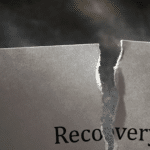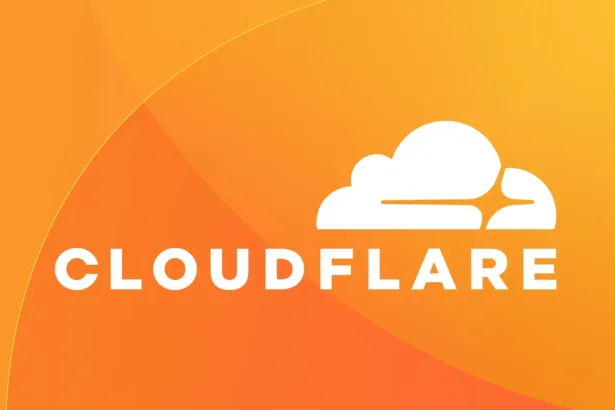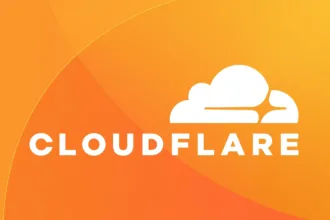É algo básico definir uma senha de usuário sempre que você criar uma conta de usuário no Linux. Todo mundo usa o comando passwd seguido pelo nome de usuário passwd USERNAME para definir uma senha para um usuário. Neste post, veja como atualizar/alterar a senha dos usuários no Linux usando diferentes formas.
Recomendações básicas
Certifique-se de definir uma senha difícil e chocante que ajudará você a tornar o sistema mais seguro. Quero dizer, deve ser a combinação de alfabetos, símbolos e números. Além disso, aconselho-o a alterar a senha pelo menos uma vez por mês por motivos de segurança.
Quando você usa o comando passwd, ele pedirá que você insira a senha duas vezes para configurá-la. É um método nativo para definir uma senha de usuário.
Porém, você não deseja atualizar a senha duas vezes e gostaria de fazer isso de maneira diferente? Sim, isso é possível. Haverá a possibilidade de fazer.
Se você estiver trabalhando como administrador do Linux, você pode ter feito as perguntas abaixo muitas vezes.
Alguns de vocês podem ou não receber resposta para essas perguntas.
Seja o que for, não se preocupe, estamos aqui para responder a todas as suas perguntas.
- Como atualizar/alterar a senha do usuário em um único comando?
- Como atualizar/alterar a mesma senha para vários usuários no Linux?
- Como atualizar/alterar a senha de vários usuários no Linux?
- Como atualizar/alterar senha para vários usuários no Linux?
- Como atualizar/alterar senha diferente para vários usuários no Linux?
- Como atualizar/alterar a senha do usuário em vários servidores Linux?
- Como atualizar/alterar a senha de vários usuários em vários servidores Linux?
Método 1: Usando o comando passwd
Execute o seguinte comando se quiser definir ou alterar a senha com um único comando. Isso permite que os usuários atualizem a senha em um único comando.
echo "new_password" | passwd --stdin thanu Alterando a senha do usuário thanu. passwd: todos os tokens de autenticação foram atualizados com sucesso.Método 2: Usando o comando chpasswd
O chpasswd é outro comando que nos permite definir ou atualizar, ou alterar a senha para usuários no Linux. Use o seguinte formato se você quiser usar o comando chpasswd para alterar a senha do usuário em um único comando.
echo "thanu:new_password" | chpasswdMétodo 3: Como definir senha diferente para vários usuários
Use o script abaixo se você quiser definir ou atualizar ou alterar uma senha para vários usuários no Linux com senha diferente.
Para fazer isso, primeiro precisamos obter uma lista de usuários usando o seguinte comando. O comando abaixo listará os usuários que têm diretório / home e redirecionam a saída para o arquivo user-list.txt.
cat /etc/passwd | grep "/home" | cut -d":" -f1 > user-list.txtListar os usuários usando o comando cat. Remova o usuário da lista se você não quiser redefinir a senha do usuário específico.
cat user-list.txt
centos
magi
daygeek
thanu
renuCrie um script de shell pequeno a seguir para conseguir isso.
vi password-update.sh #!/bin/sh for user in more user-list.txt do echo “$user@123” | passwd –stdin “$user” chage -d 0 $user doneDefina uma permissão executável para o arquivo password-update.sh.
chmod + x password-update.shFinalmente execute o script para conseguir isso.
./password-up.sh magi Alterando a senha para o usuário magi. passwd: todos os tokens de autenticação foram atualizados com sucesso. daygeek Alterando a senha do usuário daygeek. passwd: todos os tokens de autenticação foram atualizados com sucesso. thanu Alterando a senha do usuário thanu. passwd: todos os tokens de autenticação foram atualizados com sucesso. renu Alterando a senha para o usuário renu. passwd: todos os tokens de autenticação foram atualizados com sucesso.Método 4: Como definir uma senha para vários usuários
Use o script abaixo se você quiser definir ou atualizar, ou alterar uma mesma senha para vários usuários no Linux.
vi password-update.sh #! / bin / sh para o usuário em more user-list.txt Faz echo “new_password” | passwd –stdin “$ user” chage -d 0 $ user feitoMétodo 5: Como alterar a senha do usuário em vários servidores
Use o seguinte script se você quiser alterar uma senha de usuário em vários servidores. No meu caso, vamos alterar uma senha para o usuário renu. Certifique-se de que você deve fornecer o nome de usuário que você deseja atualizar a senha em vez de nós.
Certifique-se de atualizar a lista de servidores no arquivo server-list.txt. Cada servidor deve estar em linha separada.
vi password-update.sh #!/bin/bash for server in cat server-list.txt do ssh root@$server ‘passwd –stdin renu <<EOF new_passwd new_passwd EOF’; donVocê estará recebendo a saída semelhante a nós.
./password-update.sh Nova senha: BAD PASSWORD: é baseada em uma palavra do dicionário SENHA RUIM: é muito simples Redigite a nova senha: Alterando a senha para o usuário renu. passwd: todos os tokens de autenticação foram atualizados com sucesso. Nova senha: BAD PASSWORD: é baseada em uma palavra do dicionário SENHA RUIM: é muito simples Redigite a nova senha: Alterando a senha para o usuário renu. passwd: todos os tokens de autenticação foram atualizados com sucesso.Método 6: Como alterar a senha do usuário em vários servidores usando o comando pssh
pssh é um programa para executar o ssh em paralelo em vários hosts. Ele fornece recursos como envio de entrada para todos os processos, passando uma senha para ssh, salvando a saída para arquivos e o tempo limite. Navegue até o link a seguir para saber mais sobre o comando PSSH.
pssh -i -h /tmp/server-list.txt "printf '%sn' new_pass new_pass | passwd --stdin root"Você estará recebendo a saída semelhante a nós.
Alterando a senha para o usuário root. passwd: todos os tokens de autenticação foram atualizados com sucesso. Stderr: Nova senha: BAD PASSWORD: é baseada em uma palavra do dicionário SENHA RUIM: é muito simples Redigite a nova senha: [2] 07:58:07 [SUCESSO] ArchLinux.2daygeek.com Alterando a senha para o usuário root. passwd: todos os tokens de autenticação foram atualizados com sucesso. Stderr: Nova senha: BAD PASSWORD: é baseada em uma palavra do dicionário SENHA RUIM: é muito simplesMétodo 7: Como alterar a senha do usuário em vários servidores usando o comando chpasswd
Alternativamente, podemos usar o comando chpasswd para atualizar a senha do usuário em vários servidores.
./password-update.sh #!/bin/bash for server in cat server-list.txt do ssh root@$server 'echo "magi:new_password" | chpasswd' doneMétodo 8: Como alterar a senha de vários usuários em servidores Linux usando o comando chpasswd
Para fazer isso, primeiro crie um arquivo e atualize o nome de usuário e a senha no formato abaixo. No meu caso eu criei um arquivo chamado user-list.txt.
Veja os detalhes abaixo.
cat user-list.txt magi:new@123 daygeek:new@123 thanu:new@123 renu:new@123Foi criado um roteiro shell para isto.
vi password-update.sh #!/bin/bash for users in cat user-list.txt do echo $users | chpasswd donePronto! Neste post você conferiu como atualizar/alterar a senha dos usuários no Linux usando diferentes formas. Esperamos ter ajudado.